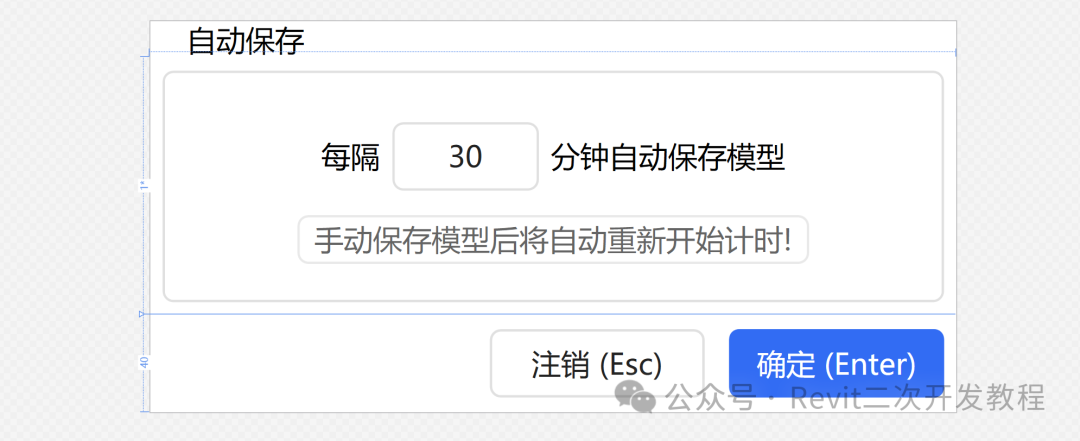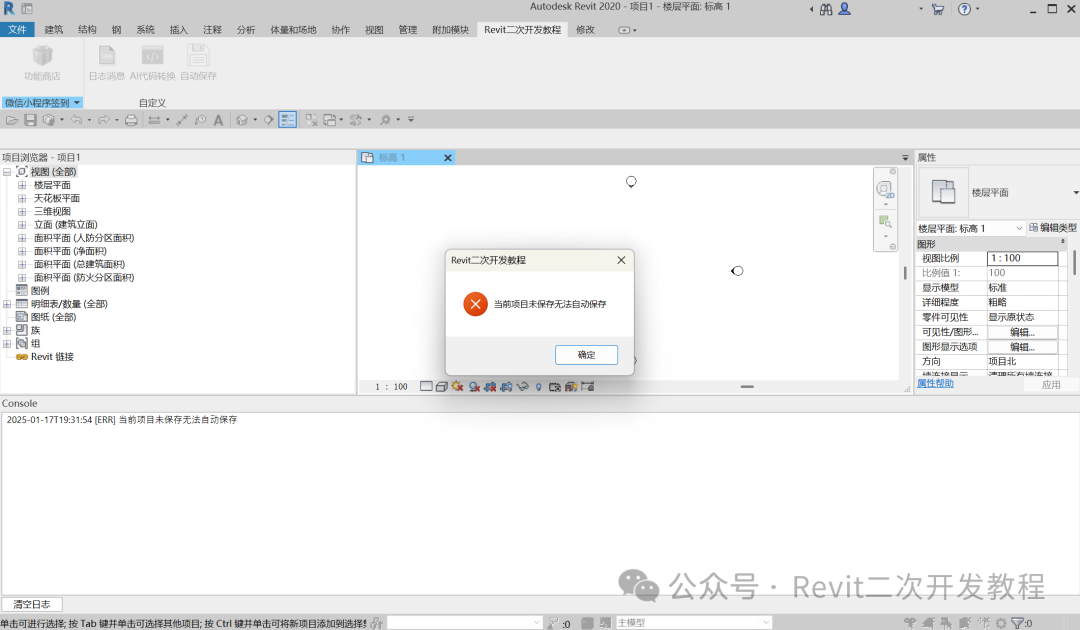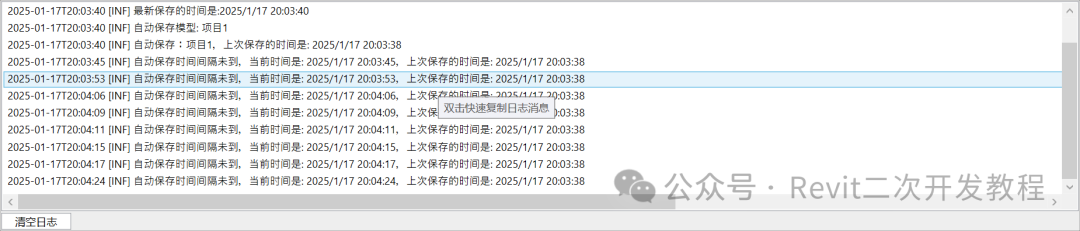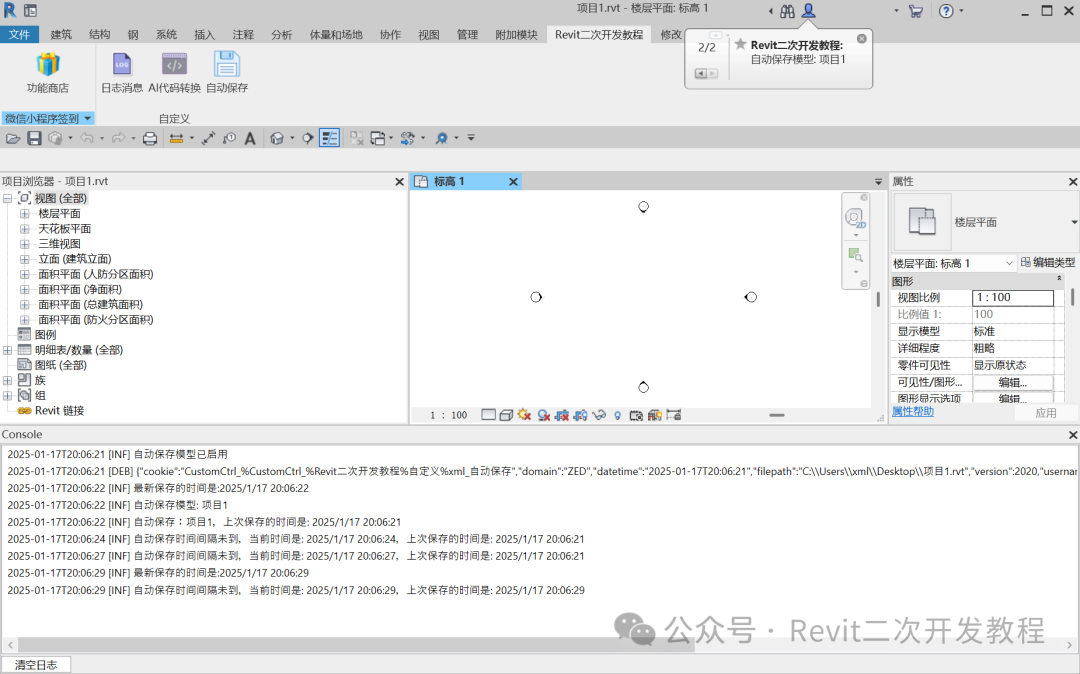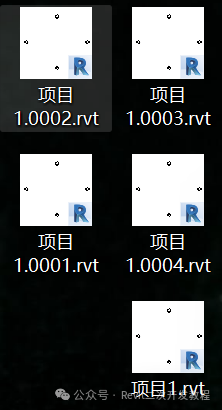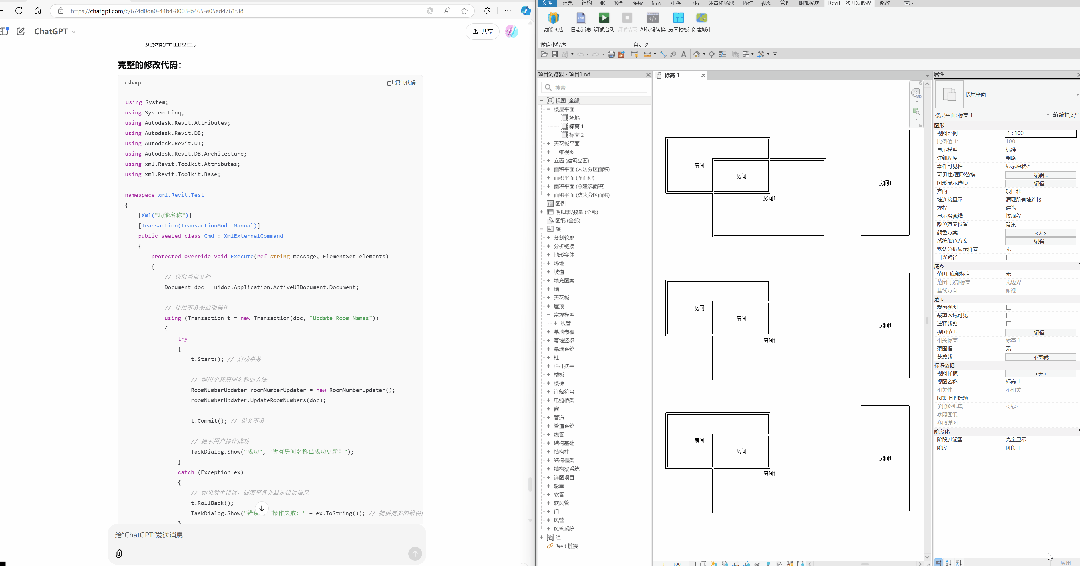❤-----❤ 又是进步的一天啊 ❤------❤
# 简介
1. 功能概述
自动保存功能旨在帮助用户设置项目在一定时间间隔内自动保存,以避免由于长时间未保存导致的工作丢失,特别是在意外断电的情况下。用户可以自定义自动保存的时间间隔,确保项目始终处于最新保存状态。
2. 启动自动保存功能
- 在Revit界面中,点击插件按钮,启动自动保存功能。
- 如果当前项目未保存,系统会弹出提示框,提醒无法启用自动保存功能。
- 如果当前项目已保存,系统会弹出一个设置窗口,允许用户设置自动保存的时间间隔。
如果当前项目未保存过,运行功能后会弹出提示窗口!
3. 设置自动保存时间间隔
- 在弹出的设置窗口中,用户可以输入一个时间间隔(单位:分钟),例如 30 分钟。
- 系统会在每个空闲周期结束时自动保存项目文件。
- 用户输入的时间间隔会被保存并应用,直到下次手动更改。
4. 自动保存工作原理
- 空闲检测
当Revit进入空闲状态时,自动保存计时器开始工作。如果时间间隔到达,系统会自动保存当前项目文件。
- 手动保存
每次手动保存后,计时器会重新开始计时,直到下次自动保存。
- 保存日志
每次自动保存时,系统会显示一个气泡通知,告知用户已保存文件。
5. 停止自动保存功能
- 点击设置窗口中的“注销”按钮,自动保存功能将停止。
- 关闭设置窗口后,插件将注销所有事件监听,不再执行自动保存。
6. 功能细节
- 手动保存后的计时器重置
每次用户手动保存模型,自动保存的计时器会被重置,重新开始计时。
- 默认间隔
系统的默认自动保存间隔为 30 分钟,用户可以根据需要修改此值。
- 自动保存间隔
自动保存间隔时间可以设置为任意正整数分钟(例如,10分钟、15分钟、30分钟等)。
最小值1分钟,最大值同样不建议太长,不然就失去意义!
7. 注意事项
- 未保存的项目
如果项目尚未保存,则无法启用自动保存功能。此时,插件会显示提示框提醒用户保存项目。
- 插件依赖
自动保存功能依赖Revit空闲事件以及文档保存事件,因此可能受到其他插件或Revit操作的影响。
手动保存后,自动重新计时!
8. 常见问题
- Q: 设置了自动保存时间后没有保存?
-
- A
请确保Revit处于空闲状态,只有在空闲时,自动保存计时器才会触发保存操作。检查Revit是否正在执行其他操作,如加载模型、渲染等,这些都会导致系统不处于空闲状态。
- Q: 如何恢复自动保存功能?
-
- A
如果手动关闭了自动保存功能,只需重新点击插件按钮并设置新的自动保存时间,即可重新启用自动保存功能。
这个使用说明手册概括了自动保存功能的安装、设置、工作原理和注意事项,确保用户能够高效、安全地使用该插件来保障项目数据的安全。
# 写在最后 #
粉丝Free提需求!!
如果你正在寻找提效的工具,希望这个免费的功能商店能帮到你
如果你对插件开发感兴趣,欢迎与我们交流一起探讨更多Revit使用技巧
AI一键生成Revit插件功能
欢迎评论区留言交流
Free功能百宝box不断更新中,欢迎粉丝提需求跟建议~
❤-------❤若有收获,就点个关注吧 ❤-------❤
您的“关注”“点赞”“分享”"留言"对我们是一份鼓励!